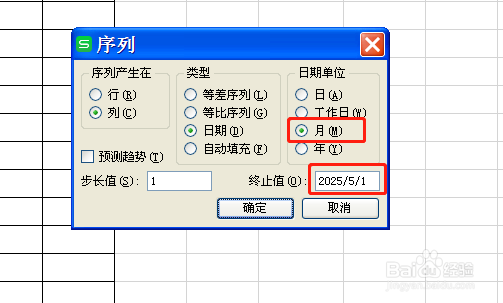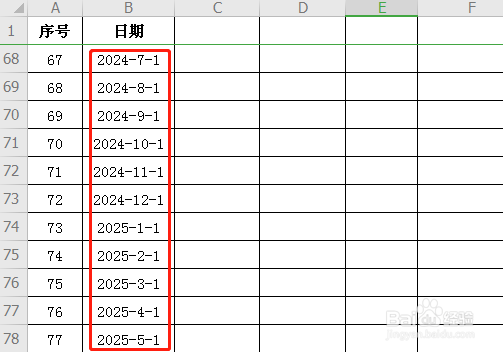1、假如我们需要从【2019-1-1】一直输入到【2020-5-1】,首先在需要输入日期的起始单元格输入“2019-1-1”。
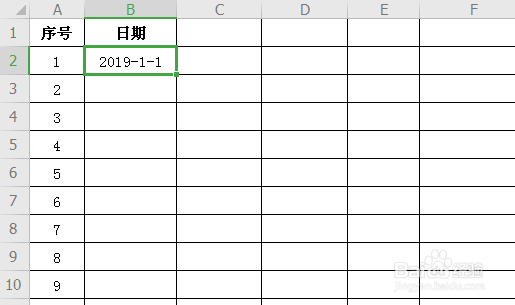
2、选中该单元格,开始--编辑--填充--序列。
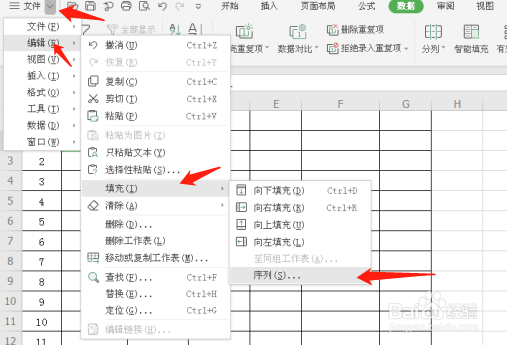
3、根据需要,如下设定,选择填充行或者列,类型选择日期,日期单位选择“日”。终止值输入要填充到的目标日期,如2020/5/1。敲黑板:注意一定要用“/”,用其他分隔符不能识别。

4、确定完成,我们可以下拉看一下,已经精准填充到了2020-5-1.
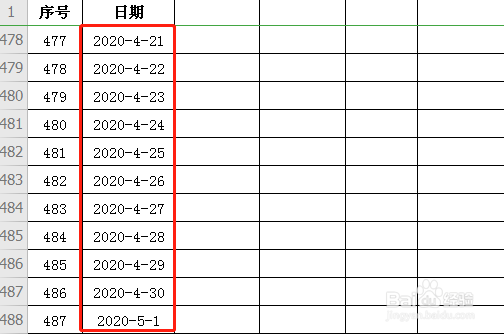
5、假如我们只需要填充工作日,则在序列对话框中选日期单位为“工作日”,填充时会自动跳过周末。
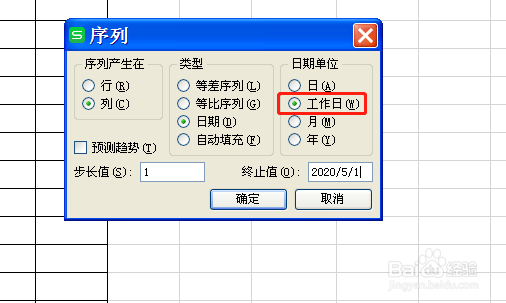
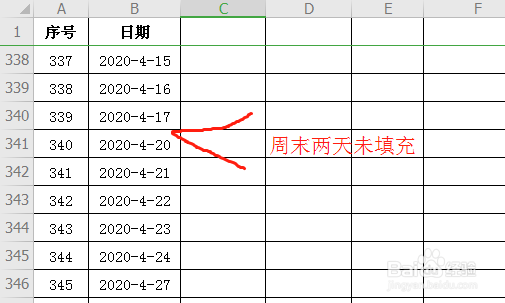
6、只需要填充每年每月的某一天,则可以在序列对话框中选日期单位“月”,如填充到2025-1-1。